在Linux系统中安装和配置SSH服务是实现远程安全访问的核心操作。SSH(Secure Shell)协议通过加密通信保障数据传输安全,广泛应用于服务器管理、远程开发及跨主机文件传输场景。其安装过程看似简单,但实际需结合不同Linux发行版的特性、系统环境及安全需求进行多维度考量。例如,基于Debian系的系统(如Ubuntu)与Red Hat系系统(如CentOS)在包管理、服务启动方式及配置文件路径上存在显著差异。此外,安装后的默认配置可能暴露安全风险,需进一步优化参数以限制root登录、禁用密码认证或调整加密算法。本文将从安装前准备、多发行版安装步骤、配置验证、安全加固、服务管理、客户端使用及故障排查等八个维度展开分析,并通过对比表格揭示不同场景下的操作差异。

一、安装前环境准备
在执行SSH安装前,需确保系统满足基础依赖条件并优化网络配置。
- 系统更新:通过包管理器更新软件库,避免因依赖版本不兼容导致安装失败。例如:
- 网络连通性:确保服务器具有可用IP地址且未被防火墙阻断。可通过
ip addr查看IP,ping测试网络。 - 用户权限:需使用具有sudo权限的账户操作,普通用户需通过
sudo提权。
Ubuntu/Debian:sudo apt update && sudo apt upgrade -y
CentOS/RHEL:sudo yum check-update && sudo yum update -y
二、多发行版SSH安装步骤对比
不同Linux发行版使用不同的包管理工具,且SSH服务名称可能存在差异。
| 发行版 | 安装命令 | 服务名称 | 启动命令 |
|---|---|---|---|
| Ubuntu/Debian | sudo apt install openssh-server | ssh | sudo systemctl start ssh |
| CentOS/RHEL | sudo yum install openssh-server | sshd | sudo systemctl start sshd |
| Fedora | sudo dnf install openssh-server | sshd | sudo systemctl start sshd |
注:部分轻量级发行版(如Alpine)默认未包含OpenSSH,需手动编译或添加第三方源。
三、SSH服务安装后验证
安装完成后需验证服务状态及端口监听情况。
- 检查服务状态:
使用
ss -tuln或netstat -tuln查看22端口是否处于监听状态。从客户端执行
ssh username@server_ip,若出现密码提示则表示基础功能正常。
通用命令:sudo systemctl status ssh 或 sudo systemctl status sshd
四、SSH配置文件参数解析
SSH核心配置文件为/etc/ssh/sshd_config,关键参数直接影响安全性和服务行为。
| 参数 | 默认值 | 作用 | 安全建议 |
|---|---|---|---|
| Port | 22 | 指定SSH监听端口 | 修改为非标准端口(如2222),降低被扫描风险 |
| PermitRootLogin | yes | 是否允许root直接登录 | 设置为without-password或no |
| PasswordAuthentication | yes | 是否启用密码认证 | 禁用密码认证,强制使用密钥认证 |
修改配置后需重启服务:sudo systemctl restart ssh
五、安全加固策略
默认安装的SSH存在多项安全隐患,需通过以下措施强化防护。
编辑
/etc/ssh/sshd_config,设置PermitRootLogin no,防止攻击者直接尝试破解root密码。生成RSA/ED25519密钥对,将公钥写入客户端
~/.ssh/authorized_keys,并禁用PasswordAuthentication。在
sshd_config中添加AllowUsers user@ip或配置防火墙规则(如iptables -A INPUT -p tcp --dport 22 -s 192.168.1.0/24 -j ACCEPT)。通过
/etc/ssh/sshd_config设置LogLevel VERBOSE,并监控/var/log/auth.log异常访问记录。
六、SSH服务管理命令对比
不同发行版对SSH服务的管理命令存在细微差异。
| 操作 | Ubuntu/Debian | CentOS/RHEL | 通用命令 |
|---|---|---|---|
| 启动服务 | sudo systemctl start ssh | sudo systemctl start sshd | sudo systemctl start ssh|sshd |
sudo systemctl enable ssh | sudo systemctl enable sshd | sudo systemctl enable ssh|sshd | |
systemctl status ssh | systemctl status sshd | systemctl status ssh|sshd |
七、SSH客户端连接与调试
客户端连接时需注意命令参数及密钥管理。
ssh -l username ip_address(指定用户)或ssh username@ip_address若服务器修改了默认端口,需添加
-p port参数,例如ssh -p 2222 user@server_ip使用
ssh-agent bash加载私钥,或通过ssh -i /path/to/key user@ip直接指定密钥文件。添加
-vvv参数输出详细调试日志,例如ssh -vvv user@ip,用于诊断连接失败原因。
八、常见问题与故障排查
SSH安装后可能遇到多种问题,需结合日志和工具定位根源。


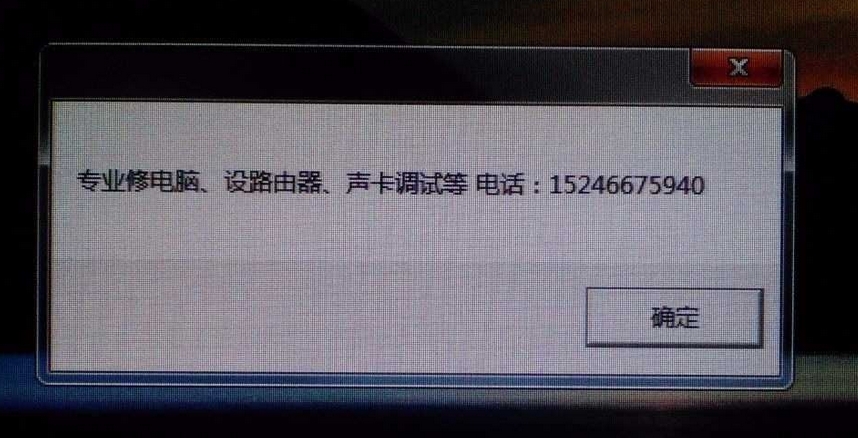
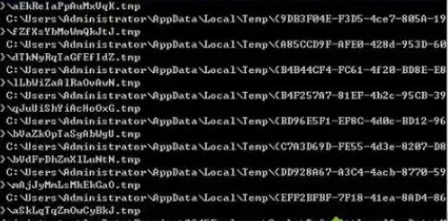
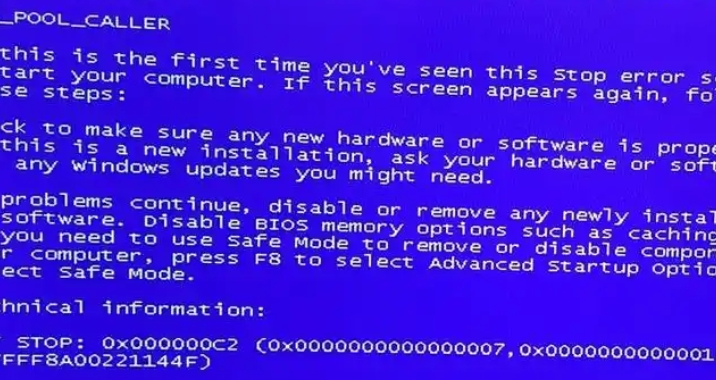
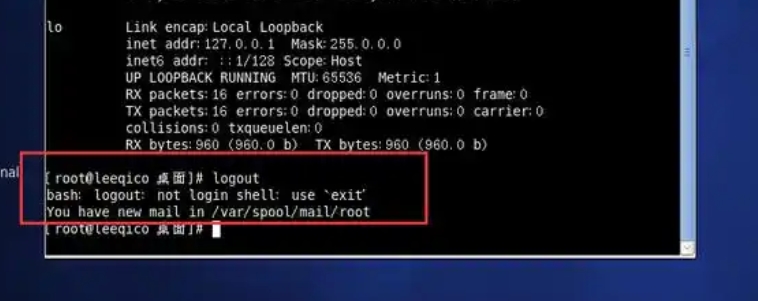
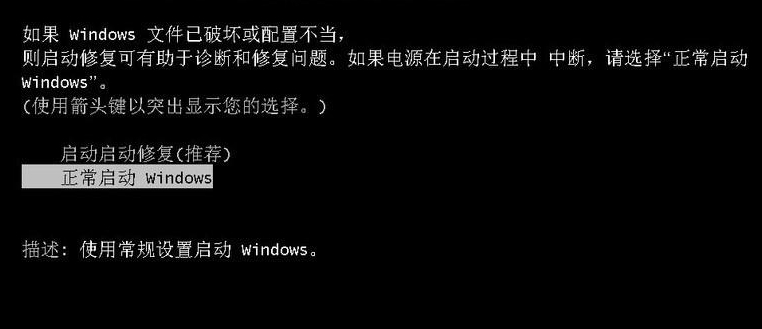

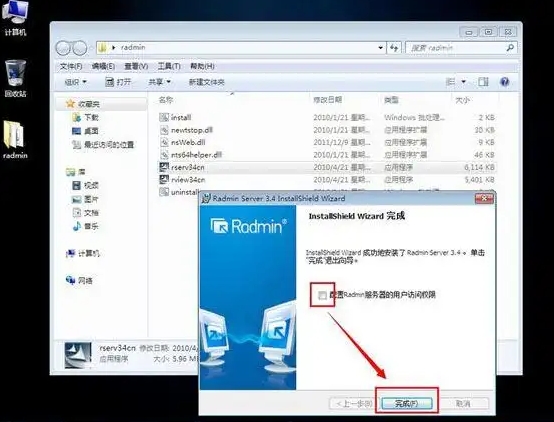


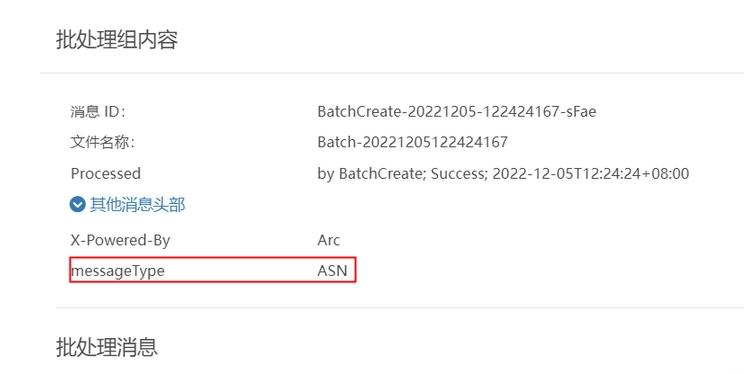







发表评论